Основные понятия и термины по теме: веха проекта, отчет о движении денежных средств, CUB, MPP, куб данных
План изучения темы:
1. Статистика проекта
2. Стандартные отчеты
3. Создание новых отчетов
4. Наглядные отчеты
КРАТКОЕ ИЗЛОЖЕНИЕ ТЕОРЕТИЧЕСКИХ ВОПРОСОВ
Статистика проекта
Самым простым отчетом, содержащим обобщенные данные о проекте, является окно статистики проекта, изображенное на рис. 1.
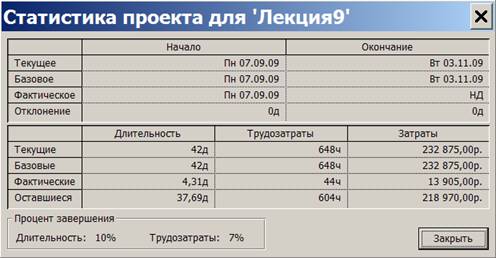
Рис.1. Статистика проекта
Это окно открывается кнопкой Статистика из окна сведений о проекте (Проект/Сведения о проекте). Оно содержит следующие данные:
1. Начало и окончание проекта в соответствии с текущим, базовым и фактическим планом;
2. Отклонение фактических дат начала и окончания проекта от дат по базовому плану;
3. Длительность, трудозатраты и стоимость по текущему и базовому плану:
4. Длительность фактически выполненных работ, фактически выполненные трудозатраты и понесенные при этом фактические затраты;
5. Длительность оставшихся работ, оставшиеся суммарные трудозатраты и стоимость оставшейся части проекта;
6. Процент завершения проекта по длительности и по трудозатратам.
Стандартные отчеты
В системе предусмотрено большое количество стандартных отчетов для отображения различной информации по проекту. Для их формирования предназначен пункт меню Отчет/Отчеты, который открывает окно с перечнем групп отчетов, изображенное на рис.2.

Рис.2. Окно выбора групп отчетов
Перечень отчетов каждой группы и их краткая характеристика приведены в табл.1.
| Таблица1. | |
| Название отчета | Содержание отчета |
| Группа Обзорные | |
 Сводка по проекту
Сводка по проекту
| Сводные данные по датам, длительности, трудозатратам, стоимости проекта, а также по количеству выполненных, начатых и оставшихся задач |
 Задачи верхнего уровня
Задачи верхнего уровня
| Содержит параметры задач 1-го уровня плана проекта (суммарная задача проекта, его фазы и задачи не принадлежащие фазам): длительность, начало, окончание, % завершения, стоимость и трудозатраты |
 Критические задачи
Критические задачи
| Список критических задач текущего плана с указанием их длительности, начала, окончания, предшественников и назначенных ресурсов |
 Вехи
Вехи
| Список вех проекта и их параметров: длительность, начало, окончание, предшественники, названия назначенных ресурсов |
 Рабочие дни
Рабочие дни
| Календарь рабочего времени проекта, соответствующий базовому календарю Стандартный |
| Группа Текущая деятельность | |
 Неначатые задачи
Неначатые задачи
| Список неначатых задач проекта и их параметры: длительность, запланированное начало и окончание, предшественники и названия назначенных ресурсов |
 Задачи, которые скоро начнутся
Задачи, которые скоро начнутся
| Список задач, начало которых находится в указанном пользователем интервале дат, и их параметры: длительность, начало, окончание, предшественники и назначенные ресурсы |
 Выполняющиеся задачи
Выполняющиеся задачи
| Список задач, выполнение которых начато, но еще не завершено, и их параметры: длительность, начало, окончание, предшественники и назначенные ресурсы. Для каждой задачи подробно расписываются параметры ее ресурсов: объем назначений, трудозатраты, задержка, даты начала и окончания работ |
 Завершенные задачи
Завершенные задачи
| Список задач, выполнение которых уже завершено, и их фактические параметры: длительность, начало, окончание, % завершения, стоимость (затраты), трудозатраты |
 Задачи, которые должны были начаться
Задачи, которые должны были начаться
| Список задач, которые должны были начаться до указанной даты, но не были начаты, и их параметры: начало, окончание, базовые начало и окончание, отклонения начала и окончания |
 Запаздывающие задачи
Запаздывающие задачи
| Список задач, текущий план для которых был изменен, в результате чего планируемая дата начала оказалась позже базовой. Отчет содержит даты начала и окончания по текущему и базовому планам, отклонения начала и окончания задач, перечень последователей и типов связей запаздывающих задач |
| Группа Затраты | |
 Движение денежных средств
Движение денежных средств
| Таблица, в которой затраты на задачи разбиты на временные периоды (по умолчанию – недели). Распределение затрат зависит от параметра Начисление затрат, устанавливаемого в окне свойств ресурса, который задает порядок распределения затрат по периоду выполнения ресурсом работ (в начале, в конце, пропорционально) |
 Бюджет
Бюджет
| Стоимостные показатели задач проекта: фиксированные и общие затраты по текущему плану, порядок начисления фиксированных затрат, базовые, фактические и оставшиеся затраты, отклонение фактических от базовых затрат |
 Задачи с превышением
Задачи с превышением
| Аналогичен по составу информации отчету Бюджет, но включает только список задач, для которых фактические расходы превысили расходы, предусмотренные базовым планом |
 Ресурсы с превышением
Ресурсы с превышением
| Список ресурсов, фактические затраты которых превзошли предусмотренные базовым планом. Перечень выводимой информации о ресурсе содержит: тип ресурса, затраты, базовые и фактические затраты, отклонение и оставшиеся затраты |
 Освоенный объем
Освоенный объем
| Таблица значений показателей и индикаторов анализа освоенного объема для каждой задачи, которая включает в себя показатели БСЗР, БСВР, ФСВР, ОКП, ОПС, ПОПЗ, БПЗ, ОПЗ |
| Группа Назначения | |
 Дела по исполнителям
Дела по исполнителям
| Список задач, назначенных трудовым ресурсам: названия задач, объемы назначений, задержка начала работ, даты начала и окончания, объем трудозатрат |
 Дела по исполнителям и времени
Дела по исполнителям и времени
| Таблица ежедневных трудозатрат ресурсов, затрачиваемых на выполнение задач. Для каждого исполнителя расписаны ежедневные трудозатраты по задачам в соответствии с текущим планом |
 Список дел
Список дел
| Список задач выбранного пользователем ресурса, с указанием их параметров: длительность, начало, окончание, предшественники, назначенные ресурсы |
 Ресурсы с превышением
Ресурсы с превышением
| Список ресурсов с превышением доступности и задачи, на которые они назначены. По задачам указываются объем назначения, трудозатраты, задержка, даты начала и окончания |
| Группа Загрузка | |
 Использование задач
Использование задач
| Таблица, аналогичная представлению Использование задач |
 Использование ресурсов
Использование ресурсов
| Таблица, аналогичная представлению Использование ресурсов |
Каждый из стандартных отчетов может быть изменен в пределах набора своих параметров. Для этого в окне выбора отчета, открываемом двойным щелчком мыши по названию группы (рис.2), имеется кнопка Изменить. Окно выбора и кнопка Изменить изображены на рис.3.

Рис.3. Окно выбора отчета
Изменение формы отчета и состава включаемых в него данных выполняется в окне, изображенном на рис.4. Оно содержит три вкладки:
1. Определение – параметры макета отчета;
2. Подробности – параметры отображения дополнительной информации (итоги, линии сетки и т.п.);
3. Сортировка – порядок сортировки строк.
На рис.4. изображено окно настройки для отчета Использование задач (вкладка Определение). По умолчанию (в соответствии с изображенными на рис.4 параметрами) он выдает распределение трудозатрат, сгруппированное по неделям. Если же мы хотим получить их распределение по дням, следует в параметрах столбца заменить Недели на Дни.

Рис.4. Окно параметров отчета Использование задач
Создание новых отчетов
Для создания отчета предназначена группа Настраиваемые в окне групп стандартных отчетов (рис.2). После ее выбора открывается окно со списком ранее созданных отчетов, содержащее кнопку Создать, изображенное на рис.5. Нажатие этой кнопки и приводит к созданию нового отчета.

Рис.5. Окно управления стандартными отчетами
Новый отчет может быть четырех типов:
1. задача;
2. ресурс;
3. месячный календарь;
4. перекрестная таблица.
Окно настройки отчета по задачам изображено на рис.6 (вкладка Определение).

Рис.6. Вкладка Определение для отчета по задачам
Здесь задаются основные параметры, влияющие на макет отчета:
1. Название – название создаваемого отчета.
2. Период – задает временной интервал, в котором исчисляются периоды формирования строк отчета. В качестве интервала используются: весь проект, годы, полугодия, кварталы, месяцы, декады, недели, дни.
3. Число единиц – задает количество заданных периодов, которое будет использовано для формирования строки (каждая строка будет соответствовать заданному здесь числу периодов).
4. Таблица – определяет таблицу представления, на основе которой формируется отчет.
5. Фильтр – задает фильтр для вывода данных только по задачам, удовлетворяющим ему.
6. Выделяющий фильтр – установленный фильтр используется в режиме выделения (только выделяет жирным шрифтом соответствующие ему задачи).
7. Показывать суммарные задачи – включает в отчет суммарные задачи.
8. Полосы-разделители дат – разделяет линиями строки с данными каждой даты.
Кнопка Текст в этом же окне предназначена для настройки параметров шрифта, используемого для вывода текста отчета.
Вкладка Подробности окна настройки отчета изображена на рис.7. Она используется для включения в отчет дополнительных сведений о задачах и назначениях.

Рис.7. Вкладка Подробности окна настройки отчета
Вкладка Сортировка изображена на рис.8. Здесь задается порядок сортировки строк отчета. По умолчанию она выполняется по идентификатору задачи (поле Ид). Возможно создание многоуровневой сортировки по значениям до трех полей. Флажок Сохранять структуру позволяет выполнять сортировку только в рамках уровней вложенности задач, сохраняя при этом структуру распределения их по фазам.

Рис.8. Вкладка Сортировка окна настройки отчета
Отчет по ресурсам аналогичен по составу полей настройки и по своей структуре отчету по задачам с той лишь разницей, что в него включается информация о ресурсах проекта.
Отчет по календарю использует представление Календарь для отображения задач проекта и показывает их в такой же форме. Его параметры приведены на рис.9.

Рис.9. Параметры отчета по календарю
Окно настройки перекрестной таблицы (вкладка Определение) изображено на рис.10. Этот отчет состоит из строк, столбцов и ячеек. Строки могут содержать либо перечень задач, либо список ресурсов. Столбцы задают временные отрезки, за которые суммируются расположенные в ячейках данные. Ячейка содержит какой-либо параметр базы данных проекта. Если для строк выбраны задачи – параметр задачи, ресурсы – параметры ресурса. При помощи поля Фильтр накладывается ограничение на отображаемые в строках задачи или ресурсы. Как и в предыдущих видах отчетов, фильтр может быть выделяющим.

Рис. 10. Настройка перекрестной таблицы (вкладка Определение)
Вкладка Подробности (рис.10a) позволяет помещать в таблицу дополнительную информацию (итоги по строкам и столбцам и линии сетки), задавать формат даты и повтор заголовка на каждой странице.

Рис. 10a. Настройка перекрестной таблицы (вкладка Подробности)
Вкладка Сортировка аналогична рис. 9.8 и позволяет задать порядок сортировки таблицы.
Удаление созданного пользователем отчета выполняется в окне рис.5 при помощи организатора (кнопка Организатор), в котором следует удалить имя отчета из списка всех отчетов проекта.
Наглядные отчеты
Наглядные отчеты используются для отображения сводных данных по проекту средствами Microsoft Office Excel или Microsoft Office Visio. Окно создания такого отчета открывается пунктом меню Отчет/Наглядные отчеты и изображено на рис.11.

Рис.11. Окно создания наглядного отчета
В системе предопределены несколько отчетов, краткое описание которых содержится в табл.2. В соответствии с характером выводимой информации, они сгруппированы по вкладкам: Использование назначений, Использование задач, Использование ресурсов, Сводка по ресурсам, Сводка по задачам, Сводка по назначениям. Вкладка Все содержит все отчеты.
| Таблица 2. | ||
| Название отчета | Вкладка | Назначение |
| Отчет о базовых затратах | Использование назначений | Диаграмма распределения затрат базового, текущего и фактического планов по задачам проекта |
| Отчет о базовых трудозатратах | Использование назначений | Диаграмма распределения трудозатрат базового, текущего и фактического планов по задачам проекта |
| Отчет о бюджетной стоимости | Использование назначений | Диаграмма распределения затрат базового, текущего и фактического планов по задачам проекта с выделением стоимости бюджетных ресурсов |
| Отчет о бюджетных трудозатратах | Использование назначений | Диаграмма распределения трудозатрат базового, текущего и фактического планов по задачам проекта с выделением трудозатрат бюджетных ресурсов |
| Отчет о движении денежных средств | Использование задач | Распределение плановых и совокупных затрат по периодам времени (кварталы, недели) |
| Отчет о доступности ресурсов по трудоемкости | Использование ресурсов | Распределение общего объема доступности, объема назначенных трудозатрат и объема оставшихся трудозатрат трудовых ресурсов по периодам времени (кварталы, недели) |
| Отчет об оставшихся трудозатратах ресурсов | Сводка по ресурсам | Распределение фактически выполненных и оставшихся трудозатрат трудовых ресурсов |
| Повременный отчет об освоенном объеме | Использование назначений | График освоенного, запланированного объема и фактических затрат по шкале периодов времени (кварталы, недели) |
| Сводный отчет по затратам ресурсов | Использование ресурсов | Круговая диаграмма распределения затрат по видам ресурсов (трудовые, материальные, затратные) |
| Сводный отчет о трудозатратах ресурсов | Использование ресурсов | Диаграмма распределения общей доступности по трудоемкости, назначенных трудозатрат, оставшейся доступности и фактических трудозатрат по ресурсам |
Перечисленные наглядные отчеты формируются в Microsoft Office Excel в виде книги, содержащей два рабочих листа. Первый лист содержит сводную диаграмму, а второй – сводную таблицу. При помощи их полей выбора можно выполнить детализацию и фильтрацию данных. Пример сводной диаграммы для отчета Сводный отчет о трудозатратах ресурсов приведен на рис.12. Сводная таблица для этого же отчета изображена на рис.13.
Помимо предопределенных можно создать свой собственный отчет, воспользовавшись кнопкой Создать отчет окна рис.11. В процессе создания требуется:
1. выбрать систему (Excel или Visio);
2. выбрать куб данных, на основании которого строится отчет: Использование назначений, Использование задач, Использование ресурсов, Сводка по ресурсам, Сводка по задачам, Сводка по назначениям;
3. выбрать поля куба, которые включаются в отчет;
4. создать макет перекрестной таблицы в Excel, перетащив из списка названия полей в области заголовков строк, заголовков столбцов и область данных.

Рис.12. Сводная диаграмма наглядного отчета

Рис.13. Сводная таблица для наглядного отчета
Кнопка Сохранить данные окна рис.11 позволяет сохранить данные проекта в одном из двух форматов: куб данных (. cub) или база данных Access (. mpp).
Контрольные вопросы
1. Какие данные содержит статистика проекта?
2. Какой пункт меню предназначен для вывода стандартных отчетов и на какие группы они разбиты?
3. Какие отчеты входят в группу Обзорные, какие данные они содержат?
4. Какие отчеты входят в группу Текущая деятельность, какие данные они содержат?
5. Какие отчеты входят в группу Затраты, какие данные они содержат?
6. Какие отчеты входят в группу Назначения, какие данные они содержат?
7. Какие отчеты входят в группу Загрузка, какие данные они содержат?
8. Как изменить форму отчета и состав выводимых им данных?
9. Как создать новый отчет, каких типов они бывают?
10. Какие параметры содержит вкладка Определение окна настройки отчета?
11. Какие параметры содержит вкладка Подробности окна настройки отчета?
12. Для чего предназначена вкладка Сортировка окна настройки отчета?
13. Какие параметры содержит окно настройки отчета по календарю?
14. Какие параметры содержит окно настройки перекрестной таблицы?
15. Что такое наглядные отчеты, на какие виды они подразделяются?
16. Какие наглядные отчеты предопределены в системе, какие данные они содержат?
17. Как создать наглядный отчет?
18. Как сохранить данные проекта в виде куба данных или базы данных Access?
Лабораторная работа 9. Отчетность по проекту






